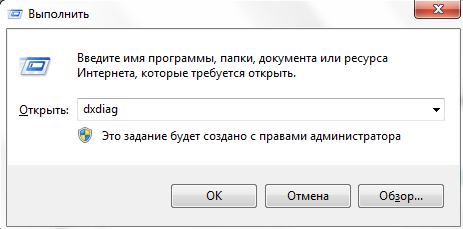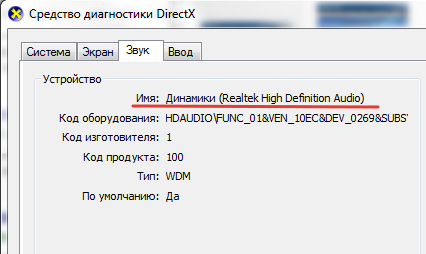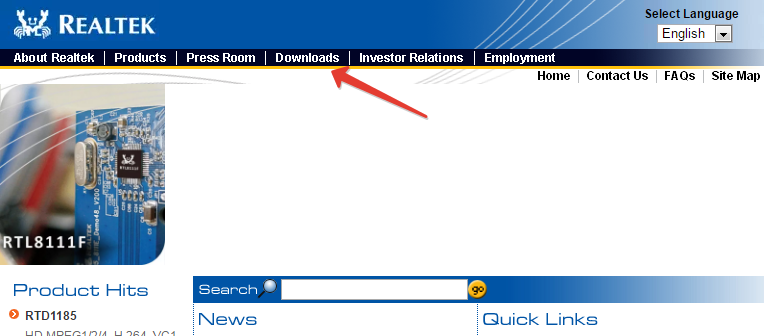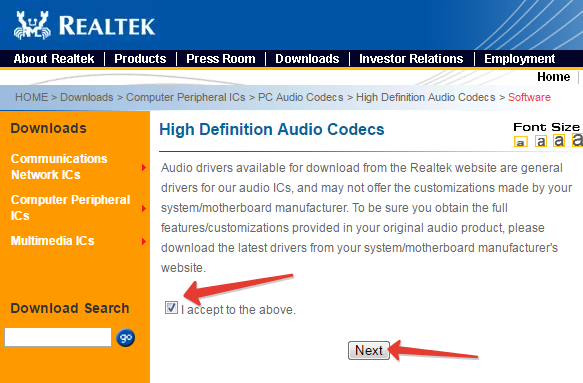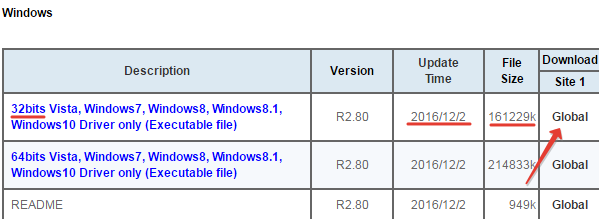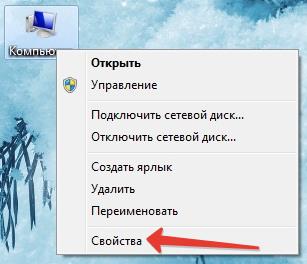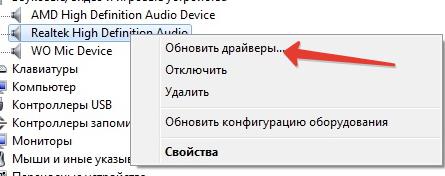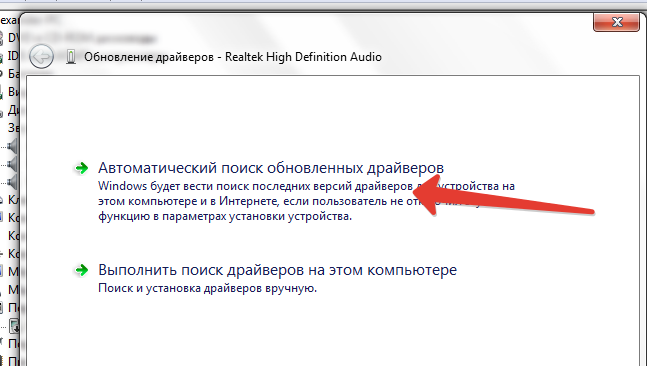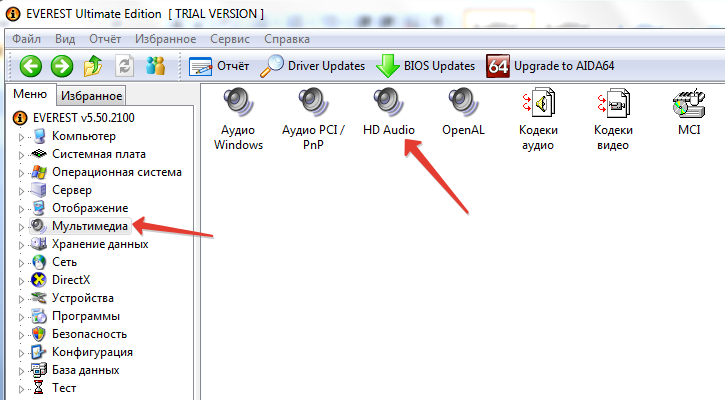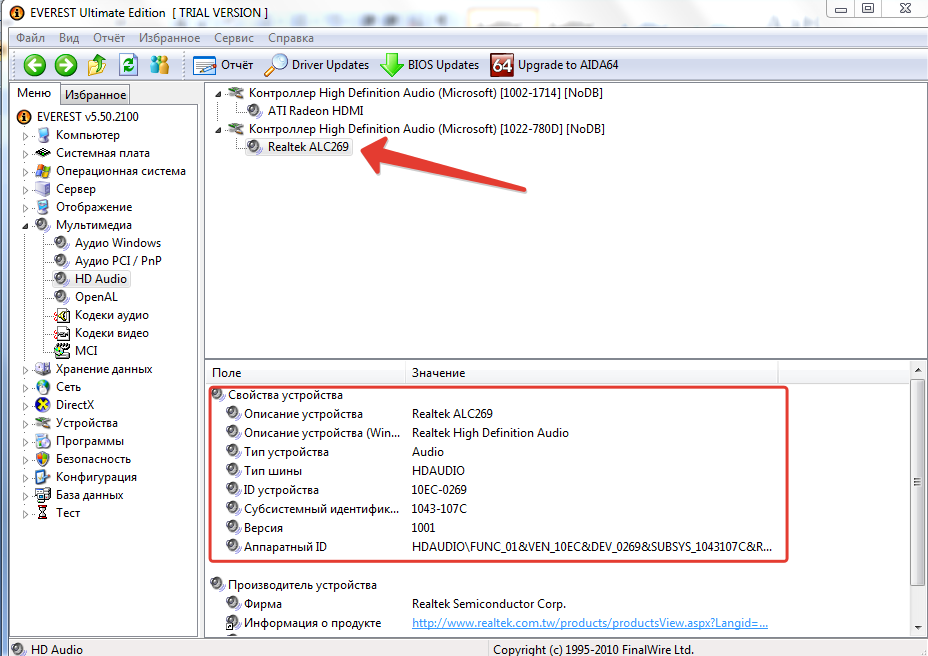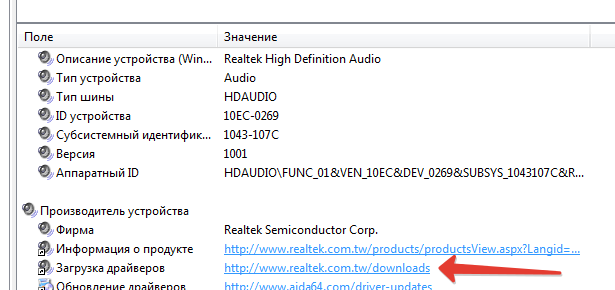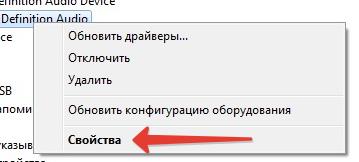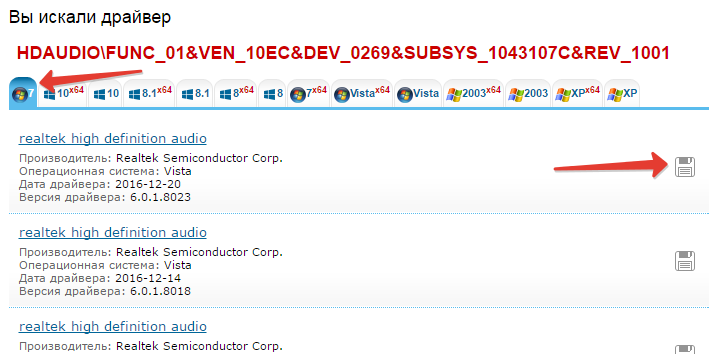Как установить аудио драйвер
Способы правильно установить драйвер на звуковую карту

Как получить информацию о звуковой карте?
Для начала проверим, какое устройство отвечает за вывод звука на вашем компьютере, и уточним, почему оно не работает. Для этого вызываем программу «Выполнить» (Win+R), вводим «dxdiag» и жмём «Ок».
Появится средство диагностики DirectX. Выбираем вкладку «Звук» и видим, что в скобочках указанно «Realtek High Definition Audio».
На большинстве компьютеров используются современные звуковые карты от Realtek, как и в нашем случае, поэтому для начала сходим на сайт производителя.
Наша полезная статья научит вас быстро искать и устанавливать драйвера для видеокарт Geforce, читайте далее.
Если ваш компьютер постоянно выключается, то необходимо выяснить причины неполадки, об этом поведает наша статья.
Ручная установка
Заходим на ресурс Realtek. Там переходим в раздел «Downloads».
Из предложенных вариантов выбираем «High Definition Audio Codecs (Software)» или подходящий для вашего ПК.
На следующей странице ставим галочку напротив «I accept to the above» («Я согласен»). Для справки, вы соглашаетесь с информацией, что драйвера, скачанные с этого сайта являются общими для звуковых карт и не всегда обеспечивают полный функционал для конкретного продукта. Жмём «Next».
Теперь осталось выбрать версию и разрядность вашей операционной системы, далее нажать на ссылку «Global». Тут же можно увидеть, когда этот драйвер обновлялся в последний раз и сколько он весит.
Затем на ваш ПК загрузится установочный файл. Запускаем его двойным кликом и следуем указаниям. Для того, чтобы всё начало работать, потребуется перезагрузить систему.
Использование средств Windows
Можно попытаться установить необходимый драйвер через Диспетчер устройств. Для этого про нужно сделать следующее:
Откройте контекстное меню значка «Компьютер» и выберите «Свойства».
На следующей странице перейдите в Диспетчер устройств.
Теперь открываем категорию «Звуковые, видео и игровые устройства». Там должно быть «Realtek High Definition Audio» или «Звуковая плата», в противном случае следует искать в категории «Другие устройства».
Обратите внимание, в вашем случае, скорее всего, рядом с наименованием устройства будет стоять знак восклицания, говорящий о проблемах в работе этого самого устройства.
Теперь кликаем правой кнопкой по пункту и выбираем «Обновить драйверы».
В следующем окне клацаем на автоматический поиск и ожидаем. Не забудьте, что ваш компьютер должен быть подключён к Интернету.
Всё бы хорошо, но такой способ не всегда даёт какие-либо результаты.
Программа Everest
Альтернативный вариант использование утилиты Everest. С её помощью можно просмотреть информацию об аппаратном и программном обеспечении компьютера, в том числе и обо всех устройствах. Бесплатно Everest можно использовать только 30 дней, но нам и одного хватит.
В меню выбираем «Мультимедиа», а в рабочей области программы «HD Audio».
В нашем случае имеется два контроллера, но нас интересует второй «Realtek ALC269» (у вас может быть другая модель, но производитель в большинстве случаев Realtek). Выбрав нужный контроллер, вы сможете увидеть всю необходимую информацию об устройстве, включая ID и аппаратный ID.
Но, самое главное, что чуть ниже имеются ссылки на драйвера для этой звуковой карты. В данном случае даётся ссылка на знакомый нам официальный сайт Realtek.
Универсальный способ
Как вариант, можно воспользоваться сайтом Devid.info. С его помощью можно отыскать драйвера практически для каждого устройства. Для этого нужно знать его ID или хотя бы модель, а эти сведения мы уже получили в программе Everest. Если вы её не устанавливали, то в Диспетчере устройств кликните правой кнопкой по звуковой карте и выберите в «Свойства».
В следующем окне переходим во вкладку «Сведения», где в появившемся меню находим «ИД оборудования». Одну из строк следует скопировать.
Вставляем ID в строку поиска сайта Devid.info и кликаем «Искать».
Вскоре появится список подходящих драйверов. Сверху можно выбрать версии и разрядность ОС. Нажимаем на значок «Сохранить».
Останется только дождаться окончания загрузки, распаковать архив и запустить установочный файл.
3 подробных способа установить драйвер звука на windows 7
Доброго времени суток, дорогие читатели! На связи Федор Лыков. В этой статье я предлагаю вам разобраться, как установить драйвер звука на windows 7 бесплатно?
Как же именно проходит установка нужного драйвера? Давайте выяснять!
Зачем устанавливать драйвер?
Для начала скажу, что ситуации бывают разные. Драйвер может как просто устареть из-за долгого отсутствия обновлений, так и вовсе исчезнуть с компьютера из-за какой-то неполадки.
При наличии проблем со звуком, я рекомендую установить драйвер, даже если он не удалился, а стоит себе на месте целёхонький. Почему это так важно? Если драйвер отсутствует или устарел, это может напрямую сказаться на работе отдельных элементов — например, звуковой карты.
Даже если вы никогда не имели дел с установкой «дров», не пугайтесь, это совсем не сложно. Мы рассмотрим 3 основных способа.
Способ №1: обновляем драйверы через диспетчер устройств
Для этого открываем «Диспетчер устройств». Напоминаю путь.
Если ваш вариант — первый, то просто следуйте дальнейшим инструкциям по установке. И вам больше не придется думать, как скачать и установить драйвер звука.
Если вдруг в диспетчере устройств «Звуковые, видео и игровые устройства» вы не увидели звуковую карту, внизу меню наверняка появится строка «Другие устройства».
Открываете эту строку и ищете надпись, содержащую слово «аудиоустройство». Это и есть звуковая карта. Рядом с ней будет стоять восклицательный знак — это прямой показатель того, что пора устанавливать новые драйверы.
Точно так же, как я описал выше, проводите автоматический поиск драйверов и следуете дальнейшим инструкциям.
Способ №2: ищем драйвер через утилиту и сайт производителя
Для работы с компьютером могут пригодиться некоторые утилиты.
И вот, друзья, мы столкнулись с интересной проблемой. У большинства из вас получится найти драйвер под конкретную модель звуковой карты. И тогда вопрос, как скачать и установить драйвер звука, в этот же момент исчезнет.
Но если она была выпущена давно, то возможно, на этом сайте отыскать ее не получится. Но, как говорится, Интернет помнит все, поэтому воспользуемся третьим способом.
Если же вы все-таки нашли свой драйвер, скачивайте и устанавливайте его без сомнений.
Кстати, если у вас ноутбук, то нужно выбрать не поле «мультимедиа», а «системная плата». Тогда вы увидите модель системной платы и сайт с информацией о продукте по аналогии с тем, что мы смотрели выше относительно звуковой карты. Для ноутбуков драйверы стоит искать именно таким путем.
Способ №3
Найти название драйвера можно в диспетчере устройств или в утилите AIDA64.
В диспетчере устройств заходим в свойства звуковой карты (правой кнопкой мыши жмем на звуковую карту и выбираем «Свойства»):
У нас открывается новое окно. Прямо по курсу вкладка «Сведения», переходим сюда. Под иконкой аудиосистемы есть раздел «Свойство». В нём есть еще одно ниспадающее меню, где мы выбираем пункт «ИД оборудования».
Ниже высвечивается пара значений. На первое значение из наводим мышь, нажимаем правой кнопкой и копируем эту строку.
А чтобы найти название драйвера в AIDA64, нужно просто посмотреть чуть выше места, где мы брали ссылку на сайт производителя. И мы увидим строчку «Аппаратный ID».
Правой кнопкой мыши нажимаем на нее и копируем значение.
Значение — это и есть название нужного драйвера.
Теперь, когда у нас есть название драйвера, мы можем осуществить по нему поиск и загрузку программы. Вводим название драйвера в строку поиска.Если драйвер не находится сразу, на сайте высвечивается указание, что нужно стереть часть наименования.
Пример ошибки при поиске драйвера
Когда возникает шаг выбора параметров, рекомендую выбрать настройку параметров, если не хотите получить в подарок еще пакет программ, которые не планировали устанавливать. С лишнего снимаем галочки.
После нажатия кнопки «принимаю» происходит установка драйвера на компьютер. Когда процесс завершается, необходимо перезагрузить компьютер для активации обновлений.
Поздравляю вас! Теперь вопрос, как установить драйвер звука на windows 7 бесплатно не вызовет затруднений.
Спасибо, что дочитали эту статью до конца. До скорого! Понравилась статья? Поделись в соц сетях.
И конечно же, подписывайтесь на мой блог, чтоб ничего интересного не пропустить.
Как установить драйвер на звук. Поиск аудио-драйверов (на примере Realtek)

В большинстве случаев на компьютере нет звука по причине отсутствия аудио-драйвера. Казалось бы, нет ничего проще решить проблему: определи какой нужен, найди его, скачай и установи.
Но в большинстве случаев, сделать это не так просто и быстро (тем более пользователю, который не часто с этим сталкивается), всегда есть мелочи, на которых приходиться заострять внимание. В этой статьей я, как раз, хочу разобрать подробно все эти нюансы.
И так, как установить звуковые драйвера.
Чтобы произвести поиск и установку драйвера в автоматическом режиме, рекомендую следующие утилиты: https://ocomp.info/update-drivers.html
Поиск и установка драйверов на звук
Как узнать, есть ли аудио-драйвер в Windows
Значок звука от аудио-драйвера (Windows 10)
B&O Play Audio Control
Проверка аудио-драйвера (Диспетчер устройств)
Определение модели звуковой карты / мат. платы
AIDA64 — просмотр модели ноутбука и звуковой карты
Поиск аудио-драйвера (3 способа!)
Официальный производитель / AIDA 64
Поиск драйвера на Devid.info
Затем откройте вкладку » Сведения » и в свойствах выберите » ИД оборудования » (см. скриншот ниже). Далее скопируйте значение.
Копировать ID оборудования
Найдены драйвера для всех версий Windows
Как правильно установить звуковой драйвер
В принципе, аудио-драйвера устанавливаются так же, как и любые другие драйвера (извиняюсь за тавтологию). Пожалуй, в большинстве случаев — практически так же, как и обычная программа.
Далее перед вами появиться окно, в котором Вам нужно выбрать место, где будет произведен поиск драйверов. В нашем случае выбираем второй вариант — » Выполнить поиск драйвера на этом компьютере «.
Выполнить поиск драйвера на этом компьютере
Затем просто укажите папку, куда вы скачали и разархивировали драйвер (кнопка » Обзор «, см. скрин ниже). Далее Windows произведет поиск нужного драйвера в этом месте, и, если он будет найден — Windows предложит его установить (просто соглашаетесь и всё. ).
Выбор папки куда был скачан и разархивирован драйвер
На этом статья завершена.
За дополнения и добавления по теме — заранее мерси!
Как установить драйвер на звук в Microsoft Windows XP, Vista, 7, 8, 10
Проблемы со звуком могут возникнуть как после установки новой операционной системы, так и из-за конфликта некоторых программ с драйвером звуковой карты. Если по какой-то причине вы лишились звука на вашем компьютере, и точно уверены, что проблема в драйвере звуковой карты, вам следует выполнить несколько простых действий по установке драйверов на звуковую карту.
Многие пользователи сталкиваются с данными проблемами и не могут понять почему у них нет звука и неработают разъёмы на передней панели системного блока, хотя всё замечательно работало до переустановки операционной системы несколько дней назад. Мне кажется данная статья будет полезна при затруднениях с поиском и установкой драйвера звукового устройства на любую звуковую карту в операционных системах Windows XP, Windows Vista и Windows 7/8 32-64бит.
Как определить какая звуковая карта установлена в системе?
Для начала определяем точное название нашей звуковой карты и какой соответственно точно нам нужен драйвер. Для точного определения названия звуковой карты можно использовать несколько путей.
В инструкции чёрным по белому написано, что на материнской плате распаяна звуковая карта (Onboard Audio) Realtek ALC655 CODEC производства фирмы Realtek. Можно переходить к поиску драйвера в интернете прочитав следующую главу «Где скачать драйвер на звук?».
На сайте производителя находим описание и характеристики вашей материнской платы и в характеристиках находим название звуковой карты. Например, для нашей материнской платы ASUS M2N-SLI имеем следующую информацию в характеристиках:
В нашем случае указан в качестве звуковой карты C-Media Superior Quality Audio 7.1 channel CODEC. Теперь мы знаем название звуковой карты, драйвер на которую нам надо искать, но в данном случае мы сразу можем, не уходя с сайта производителя материнской платы, перейти в раздел «Скачать» или в раздел «Support/поддержка» и скачать драйвер к звуковой карте. Так будет наиболее быстро и правильно.
Итак, берём отвёртку в руки, откручиваем боковую крышку системного блока (обычно левую) и снимаем её. Системный блок должен располагаться на столе или в другом доступном месте, чтобы мы после снятия боковой крышки могли свободно осмотреть материнскую плату и чипы распаянные на ней. Нам необходимо найти чип звуковой карты. Данный чип обычно расположен в левой стороне материнской платы чуть левее от разъёмов PCI и PCI-E. На вид это маленькая микросхемка, квадратная, реже прямоугольная, обычно размером где-то сантиметр на сантиметр на современных материнских платах или прямоугольная на более старых. Внешний вид некоторых из звуковых чипов можно видеть на фотографиях ниже:
Установка Realtek HD драйверов звуковой карты Realtek
Рассмотрим наиболее универсальный способ установки.
Если после установки у вас все равно не появился звук, попробуйте установить более старую версию драйвера с этой страницы.

Отзывы пользователей
Я скачал программу и звук все равно не работает. В чем проблема?
На самом деле проблем может быть больше чем кажется, дайте пожалуйста больше информации и я попробую разобраться.
Например иногда звук не работает из за не правильной версии программы, попробуйте установить более старую версию.
На какое устройство вы пытаетесь установить драйвера?
Здравствуйте! из-за чего может не быть звука? я и драйвера скачивал, в биосе смотрел, колонки и наушники микрофон подключал, написано не подключено и все подскажите?
Добрый день, извините из-за кучи спама не увидел ваше письмо, не много не понятно где именно пишет что не подключено? если есть возможность пришлите скриншот
отсутствует поддерживающий файл
Для какой системы вы качаете файл?
Смущает следующее:
В диспетчере устройств, в свойствах «Динамики (Realtek High Definition Audio)» тип устройства Аудиовходы и аудиовыходы
ИД: MMDEVAPI\AudioEndpoints
Указан изготовитель Microsoft почему. я же драйвера Realtek ставлю.
Что с этим можно сделать?. Бьюсь с проблемой уже не первый месяц.
Заранее благодарен.
Сейчас попробую подробно изучить вашу проблему. А пока попробуйте в Мой компьютер- свойства — дополнительные параметры системы- оборудования- параметры установки устройств. Тут выбрать автоматически искать и устанавливать драйвера. Затем в «диспетчере устройств» на драйвере реалтек еще раз клацнуть обновить драйвера. Есть очень большая вероятность что система сама подберет нужный драйвер. Попробуйте так, если нет, то отпишитесь будем думать дальше…
Спасибо Вам за помощь, но, к сожалению это тоже не помогло :(.
Более того, на Windows 8.1 x64 звука тоже нет. Также как и на 10ке, дрова становяться, есть значок, программа настройки запускается и работает а звука так и нет. Поставил 7х64 Pro. Б.. звук есть. Что делать. я Хотел бы чтобы и на Windows 8.1 x64 и Windows 10 x64 Pro ТОЖЕ БЫЛ ЗВУУК.
Доброго времени суток, подскажите как решить проблему — нет звука на компьютере, в Диспетчере задач нет вкладки Звук вообще, система не видит ни одно звуковоспроизводящее устройство.
Добрый день! Такой вопрос, при использовании микрофона меня изначально слышно плохо, в любой программе (Скайп, дискорд, диктофон виндовс 10, стим и онлайн игры) Но стоит подвигать ползунок усиления микрофона (не имеет разницы увеличить или уменьшить усиление микрофона) меня сразу становится слышно хорошо без всяких проблем! Драйвера пробовал переустанавливать, проблема остается.Материнская плата X570-A PRO
Петр, здравствуйте извините что так долго не было ответа. Я списывался с производителями по вашей проблемы. Итог того как я понял: Они прекратили поддержку конкретно вашего чипа, по их логике он уже устарел. Сожалею.
Вячеслав, думаю копать нужно в настройках виндовс. Подскажите, как ползунки просто громкости микрофона выставлены по умолчанию?
Да по умолчанию они стоят, сам микрофон на 100% а усиление микрофона на 10
У меня почему то после установки драйверов нет изменений, появляются приложения в progam files но не запускаются и ничего не происходит.
Происходит одно и тоже качаю просит перезагрузки я перезагружаю и снова начинает просить и уже 10 раз делаю и не как не может удалить
Посмотрите что оно действительно пишет перед тем как просит перезагрузку, возможно оно не устанавливает драйвера. Что у вас за система и какой чип, по возможности напишите модель материнки я посмотрю
у меня все работало отлично, но после того, как компьютер сам себя починил, звук перестал работать? в чем проблема?
Я так понял с моей проблемой не поможете?
Подскажите пожалуйста.Компьютер не видет заднию звуковую панель.
Павел, дайте больше информации.
Господа, помогите. Win 10 последняя, дрова последние. Перестало работать разделение громкости на устройствах, выдёргиваю уши на которых было 100% и все 100% включаются в динамики… Раньше он как бы помнил сколько было на динамиках. Сколько на наушниках.
Здравствуйте! После обновления драйвера не запускается диспетчер Realtek. Откатываю, всё ок, обновляю не работает, скачивал 3 раза, WIN 7, Realtek HD. Подскажите в чём может быть причина.
вручную его запускать из программ файл пробовали?
Здравствуйте! Скачал, установил, не вижу ни Realtec, ни каких либо изменений. В чем дело?
не могли бы вы уточнить вашу материнку? есть подозрение что вам нужно установить старую версию драйверов
Ага, в папке установки какая то жалкая горстка файлов, но в списке программ он отображается как установленный. В общем удалил к чертовой матери.
Добрый день. Материнка Z390 D, Windows 10.
При установке драйвера Realtek, установщик удаляет предыдущие версии драйверов и предлагает перезагрузиться. После перезагрузки удаленные драйверы автоматически восстанавливаются, установщик снова их удаляет и снова предлагает перезагрузиться, и так бесконечно… Что делать?
Спасибо.
Добрый. Попробуйте установить под вашу материнскую плату вот этот драйвер Драйвер
У меня проблема, после перезапуска системы ничего не появилось, Я всё делал по инструкции. А также при установке у меня не было 4 пункта!
Здравствуйте! После замены процессора сразу пропал звук из аналоговых разъемов на материнской плате. Наушники работают только через USB аудио карту. Звук есть на мониторе. Монитор подключен через HDMI либо Displayport. Наушники и колонки работают от монитора. Gigabyte B450 AORUS PRO R1.00. HD-аудиокодек Realtek ALC1220-VB. Менял разные драйвера. Переустанавливал Windows 10 несколько раз с полным форматированием всех дисков. Звук так и не появился.
я чтот не пон или что у меня не работает перезагружается всё время и всё
Добрый день! Просьба помочь. Дохожу до пункта «8. После рестарта машины снова запустится Мастер установки. Нажмите Далее». Но после рестарта ничего не запускается и не ставится. Вновь запускаю файл установки, снова дохожу до 8 пункта. И снова ничего не доустанавливается до конца. В чем может быть проблема?
Здравствуйте, извините, потерялся ваш вопрос, если проблема еще актуальна, напишите пожалуйста какая у вас материнская плата и какая ОС. Я вам тогда точно скажу какой драйвер устанавливать
Здравствуйте, материнка от гигабайт z170, пытаюсь переустановить драйвер реалтек, однако все заканчивается на этапе удаления предыдущей версии и перезапуске пк, после каждого перезапуска вновь начинается удаление (хотя драйвера уже удалены) и снова требование перезапуска. Что делать? Как вернуть звук на компьютер?
Здравствуйте, это все у вас на 10 происходит? Если да, то скачайте здесь на сайте во вкладке «старые драйвера» версию для 10 и попробуйте ее и отпишитесь плз, должно помочь
здравствуйте перепробовал все драйвера. ни один не работает
в диспетчере и в панели управления оборудования и звук не появляется
виндовс 10 asus X555D
только в сетевые адаптеры есть 2 realtek
но на родном драйвере работают 3 колонки и саб
хотя в настройках стоит 5.1 но качество звука так себе
Здравствуйте Артем, давайте первое что попробуем это поставить этот Драйвер реалтек он был создан специально для асус ноутбуков. Напишите плз о результатах
Здравствуйте, переустанавливала виндоус 7 на 10. На 7 всё было отлично, звук работал. Переустановив на 10, пропал. Когда включаю музыку, в микшере громкости бегают ползунки и показывает, что звук идёт. Также в дистпетчере устройства у меня не показывается realtek, там 4 одинаковых драйвера, которые при удалении их, возвращаются обратно после перезагрузки компьютера. Пыталась установить уже 3 разных версии realtek, не работает ни одна. ДУмала, что проблема с чипсетом на материнской плате, пишет, что установлена последняя версия. Я уже не знаю, что делать…
Мария здравствуйте, надеюсь вы уже прочитали комментарии и скачали прошлую версию драйвера?
Здравствуйте, пробуйте драйвера со страницы «старые версии»
Да я уже несколько систем Виндовс 10 пробовал не идёт 2.82 на Виндовс 10, надо ставить Реалтек от Виндовс 7 или 8, это косяк 10 Винды, проверял на АSRock и на Gigabyte.
Добавить отзыв Отменить ответ
Неофициальный сайт программы Realtek Drivers. Все права принадлежат правообладателям.
Копирование материалов данного сайта запрещено.